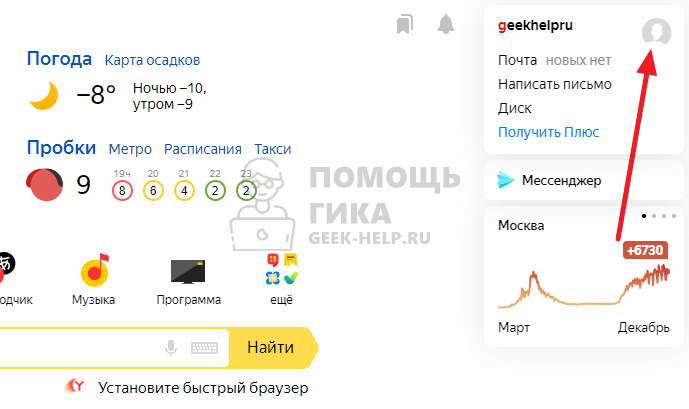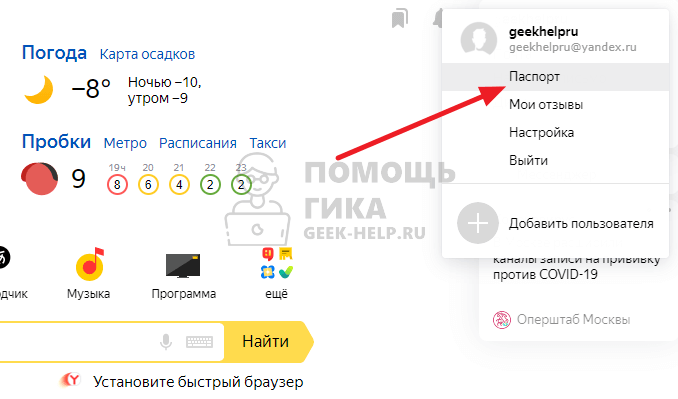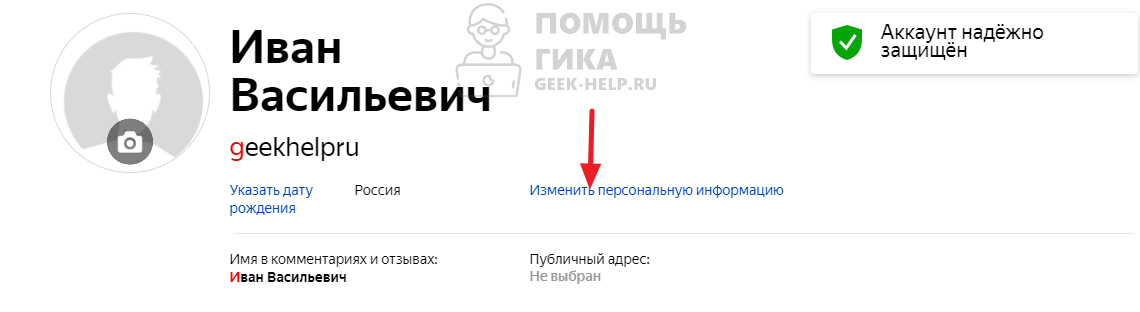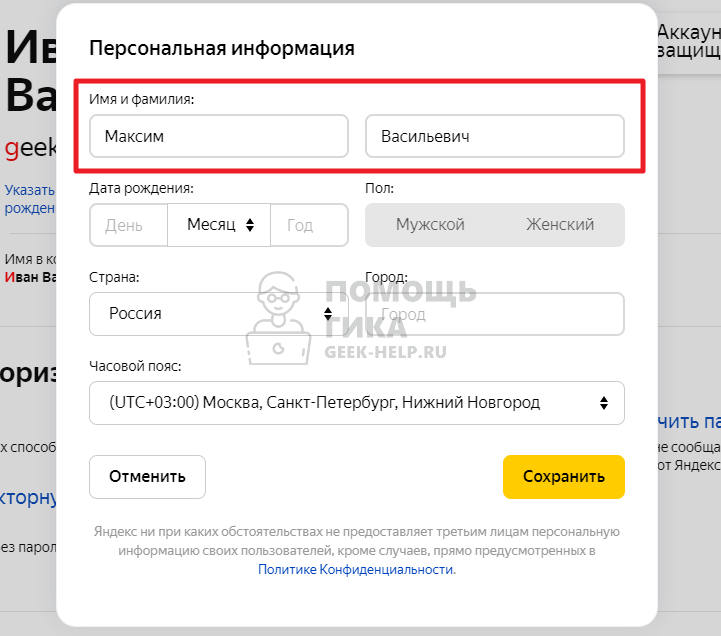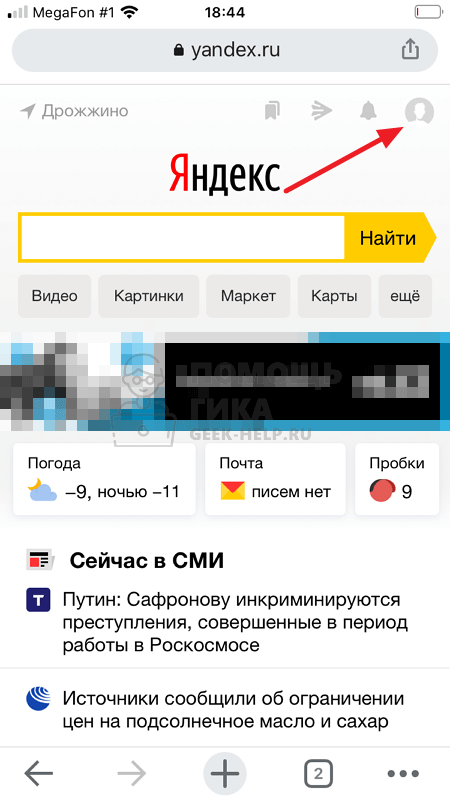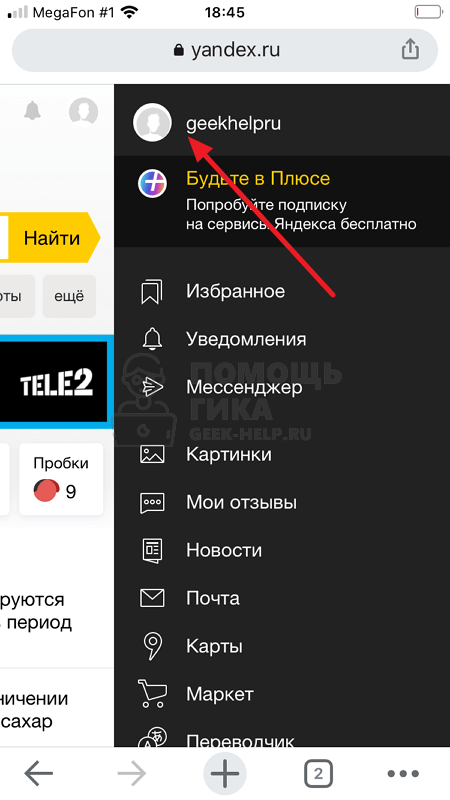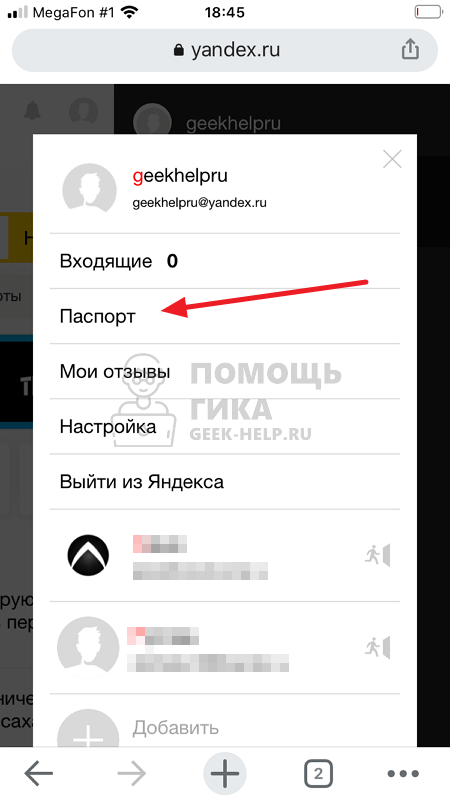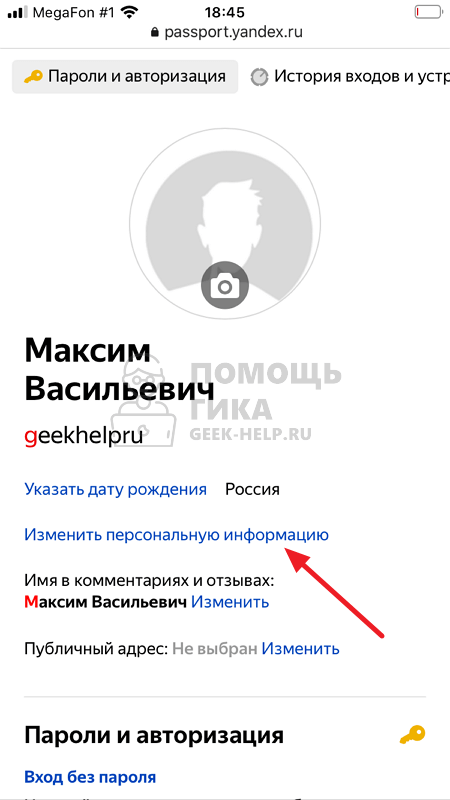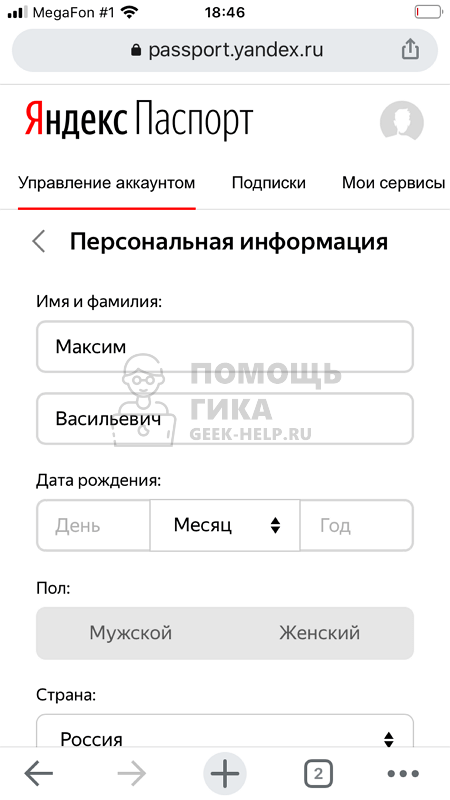Чтобы изменить персональные данные, на вкладке Данные вверху страницы нажмите на свое имя.
В открывшемся окне вы можете:
- Добавить фото
-
Выберите фотографию, которая будет показываться на сервисах Яндекса:
-
Нажмите Добавить фото и выберите файл на компьютере.
-
Нажмите Сохранить.
-
- Изменить информацию о себе
-
По умолчанию в Яндекс ID отображается информация, которые вы указали при регистрации на Яндексе. Вы можете ее изменить:
-
Введите имя и фамилию.
-
Укажите пол, дату рождения и населенный пункт.
-
Выберите часовой пояс.
-
Нажмите Сохранить.
-
- Указать имя для комментариев
-
Задайте другие имя и фамилию для комментариев и отзывов. При этом не нужно менять имя, фамилию и другие персональные данные, указанные при регистрации. Это усложнит восстановление доступа.
Чтобы выбрать имя для показа на сервисах Яндекса:
-
Введите имя в поле Как к вам обращаться?.
-
Нажмите Сохранить.
-
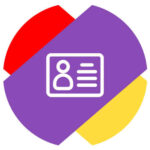
Как поменять имя и фамилию в Яндекс Почте
Имя и фамилия в Яндекс Почте, которая отображается около адреса отправителя, может отличаться от имени и фамилии, которая указывается в подписи. В этой статье мы рассматриваем смену имени и фамилии именно возле адреса электронной почты отправителя.
Обратите внимание
Если пользователь решит добавить отправителя в контакты, именно эти имя и фамилия будут там обозначены, а не те, что указаны в подписи.
Чтобы поменять имя и фамилию в Яндекс Почте, нужно поменять их в Яндекс Паспорте. Все аккаунты Яндекс связаны между собой, поэтому все изменения в личных данных происходят через страницу Яндекс Паспорта.
На компьютере
На главной странице Яндекса добавьте свой аккаунт, после чего нажмите на аватар в правом верхнем углу.
Выберите пункт “Паспорт”.
Чтобы изменить имя и фамилию, нажмите “Изменить персональную информацию”.
Далее в открывшемся окне введите нужные данные и нажмите “Сохранить”.
Сразу после этого имя и фамилия будут изменены.
Важно
После изменения имени и фамилии в Яндекс Почте, они будут отображаться только для новых писем. В письмах, которые вы уже отправили ранее, будут отображаться прежние данные.
На телефоне
Зайдите на главную страницу Яндекс и добавьте свой аккаунт. После этого нажмите на аватар аккаунта в правом верхнем углу.
Появится меню. Здесь нужно нажать на имя аккаунта сверху, чтобы открылось дополнительное меню.
Выберите пункт “Паспорт”.
Пролистайте вниз открывшуюся страницу до пункта “Изменить персональную информацию”. Нажмите на него.
Далее остается поменять имя и фамилию на нужные и нажать “Сохранить”.
Все, после этого новые имя и фамилия будут отображаться в качестве отправителя в письме.
Как изменить Данные аккаунта Яндекс
Подробнее об аккаунте на Яндексе читайте в Справке Яндекс ID. Откройте приложение Настройки и выберите пункт Пользователи и аккаунты.Изменить аккаунт
- Откройте приложение Настройки и выберите пункт Аккаунт в Яндексе.
- Если на Телефон добавлено несколько аккаунтов, выберите нужный из списка.
- Отредактируйте профиль.
Порядок действий, следующий:
- Необходимо войти в сервис Яндекс.Паспорт
- Выбрать раздел «Управление аккаунтом», а в нем найти меню «Изменить персональные данные»
- Здесь можно откорректировать фамилию и имя пользователя, пол, дату рождения, страну и город проживания, а также выбрать соответствующий часовой пояс
- После внесения всех необходимых изменений останется нажать кнопку «Сохранить»
Как изменить Данные аккаунта Яндекс:
- Для изменения аккаунта на Яндексе откройте приложение Настройки и выберите пункт Пользователи и аккаунты. Отредактируйте профиль.
- Если на ваш телефон добавлено несколько аккаунтов, выберите нужный из списка.
- Чтобы изменить фамилию и имя пользователя, пол, дату рождения, страну и город проживания и выбрать соответствующий часовой пояс, необходимо войти в сервис Яндекс.Паспорт. Выбрать раздел «Управление аккаунтом» и найти меню «Изменить персональные данные».
- Чтобы поменять имя и фамилию в аккаунте, необходимо открыть Яндекс ID, нажать ссылку «Изменить персональные данные», внести нужные изменения и нажать кнопку «Сохранить».
- Вы не можете изменить созданный при регистрации на Яндексе логин, но можете зарегистрировать новый. Для этого нажмите ссылку «Выйти из сервисов Яндекса» в меню учетной записи в правом верхнем углу страницы, а затем на открывшейся странице ссылку «Завести почту».
- Чтобы изменить адрес, нужно на вкладке Места открыть список, адрес в котором нужно изменить, навести указатель на значок и выбрать «Изменить». Внести изменения и нажать «Сохранить».
- Если вы получили письмо о том, что кто-то вошел в ваш аккаунт на Яндексе, необходимо проверить раздел «Доступ к вашим данным → Управлять доступами», где перечислены все успешные авторизации. Также можно настроить пересылку почты с одного email на другой.
- Для создания нового аккаунта в Яндекс Почте необходимо открыть страницу регистрации, указать имя, фамилию, уникальный идентификатор (логин) и придумать пароль для доступа к Яндекс ID.
- Как поменять фамилию в аккаунте Яндекс
- Можно ли изменить логин в Яндексе
- Как в Яндекс изменить адрес
- Кто то входит в ваш аккаунт на Яндексе
- Как поменять имя и фамилию в аккаунте
- Как сменить номер в аккаунте Яндекс
- Можно ли связать два аккаунта в Яндексе
- Как сделать новый аккаунт в Яндексе
- Как должен выглядеть логин в Яндексе
- Можно ли изменить адрес электронной почты
- Как удалить свой аккаунт в Яндексе
- Как изменить свой адрес электронной почты
- Откуда Яндекс знает где копают
- Можно ли переписываться в Яндексе
- Зачем взламывают аккаунт Яндекс
- Как изменить имя почтового ящика
- Как изменить имя контакта в Яндекс почте
- Для чего нужен Яндекс Айди
- Как узнать свой логин в Яндексе
- Можно ли самостоятельно перенести счётчик с одного логина на другой логин в Яндексе
- Что значит семейный аккаунт в Яндексе
- Что такое красивый адрес Яндекс
- Как сделать красивый адрес Яндекс
- Как поменять данные в Яндекс про
- Как переименовать себя в Яндекс телемост
- Как изменить имя и фамилию в Яндекс Такси
- Как изменить имя отправителя в Яндекс почте
- Как поменять имя и фамилию в Яндекс музыке
Как поменять фамилию в аккаунте Яндекс
Изменить имя, фамилию, пол и год рождения:
- Перейдите в Яндекс ID.
- Нажмите ссылку Изменить персональные данные.
- Внесите необходимые изменения.
- Нажмите кнопку Сохранить.
Можно ли изменить логин в Яндексе
Вы не можете изменить созданный при регистрации на Яндексе логин, но можете зарегистрировать новый. Для этого нажмите ссылку Выйти из сервисов Яндекса в меню учетной записи в правом верхнем углу страницы, а затем на открывшейся странице ссылку Завести почту.
Как в Яндекс изменить адрес
Изменить адрес
На вкладке Места откройте список, адрес в котором нужно изменить. Наведите указатель на значок и выберите Изменить. Внесите изменения и нажмите Сохранить.
Кто то входит в ваш аккаунт на Яндексе
Кто-то вошёл в ваш аккаунт на Яндексе
Такое письмо отправляется каждый раз, когда в ваш аккаунт входят необычным образом. То, что вы получили такое письмо, еще не значит, что кто-то взломал ваш аккаунт: на вкладке Безопасность в разделе Доступ к вашим данным → Управлять доступами перечислены все успешные авторизации.
Как поменять имя и фамилию в аккаунте
Как изменить имя:
- На телефоне или планшете Android откройте приложение «Настройки».
- Выберите Google. Управление аккаунтом Google.
- Вверху экрана выберите Личная информация.
- В разделе «Основная информация» нажмите Имя «Изменить». При необходимости выполните вход.
- Введите имя и нажмите Готово.
Как сменить номер в аккаунте Яндекс
Поменять номер телефона:
- Перейдите на страницу Телефонные номера.
- Нажмите на поле с защищенным номером телефона, а затем выберите Заменить на новый.
- Если старый номер вам недоступен, выберите Нет доступа к номеру.
- Введите новый номер телефона в поле и нажмите кнопку Далее.
Можно ли связать два аккаунта в Яндексе
Нет, но можно одновременно пользоваться несколькими аккаунтами не выходя из них. Так же можно настроить пересылку почты с одного email на другой.
Как сделать новый аккаунт в Яндексе
Как создать аккаунт в Яндекс Почте:
- Откройте страницу регистрации.
- Укажите ваши имя и фамилию.
- Придумайте или выберите из предложенных вариантов уникальный идентификатор (логин), который вы будете использовать для авторизации в Почте и на других сервисах Яндекса.
- Придумайте и запомните пароль для доступа к Яндекс ID.
Как должен выглядеть логин в Яндексе
Перебрав различные варианты, можно составить список всех требований: длина логина от 1 до 30 символов допустимые символы: буква английского алфавита в любом регистре, арабская цифра, точка и тире первым символом может быть только буква
Можно ли изменить адрес электронной почты
Другие проекты Можно ли изменить адрес почты? К сожалению, изменить адрес почты нельзя. Создайте новую почту с нужным именем и настройте в ней сборщик писем со старой почты.
Как удалить свой аккаунт в Яндексе
Для полного удаления вашего аккаунта перейдите на вкладкуДанные и нажмите Удалить аккаунт внизу страницы. Удаление нужно будет подтвердить кодом, отправленным на ваш мобильный телефон или адрес почты. Если вы не привязали ни дополнительный адрес, ни номер телефона, нужно будет ответить на контрольный вопрос.
Как изменить свой адрес электронной почты
Шаг 1. Проверьте, можно ли изменить адрес:
- На телефоне или планшете Android откройте приложение «Настройки» Google. Управление аккаунтом Google.
- В верхней части экрана нажмите Личная информация.
- В разделе «Контактная информация» выберите Адрес электронной почты.
- Нажмите Адрес электронной почты аккаунта Google.
Откуда Яндекс знает где копают
Технология обработки треков
Координаты, поступающие от пользователей, попадают на электронную схему города, на которой очень точно отображены все здания, парки, улицы с дорожной разметкой и прочие городские объекты. Благодаря этой детализации программа понимает, как на самом деле двигался автомобиль.
Можно ли переписываться в Яндексе
Яндекс.
Позволяет переписываться, отправлять голосовые сообщения, которые автоматически превращаются в текст, разговаривать голосом и по видеосвязи, читать и обсуждать информацию в каналах.
Зачем взламывают аккаунт Яндекс
Зачем кому-то взламывать мой аккаунт? Получив доступ к Яндекс ID, взломщик может притвориться вами на любом сервисе Яндекса, например рассылать спам с вашего адреса Яндекс Почты.
Как изменить имя почтового ящика
Как изменить свое имя:
- Откройте Gmail на компьютере.
- В правом верхнем углу нажмите на значок «Настройки»
- Откройте вкладку Аккаунты и импорт или Аккаунты.
- В разделе «Отправлять письма как:» нажмите на ссылку изменить.
- Введите имя, которое должно отображаться в отправленных письмах.
Как изменить имя контакта в Яндекс почте
На странице чтения письма в карточке контакта. Откройте письмо и нажмите на имя отправителя левой кнопкой мыши. В появившемся окне нажмите кнопку Изменить, введите новую информацию о контакте и сохраните изменения.
Для чего нужен Яндекс Айди
Яндекс ID — это единый аккаунт на Яндексе. Используйте его для авторизации на всех сервисах Яндекса. Если вам нужно сменить пароль или указать другую фамилию — достаточно обновить информацию в Яндекс ID. Изменения автоматически отобразятся во всех сервисах.
Как узнать свой логин в Яндексе
Зайдите на страницу Восстановление доступа. Если вы недавно заходили в свой аккаунт с этого же компьютера и браузера, под полем Логин или email появится подсказка с вашим логином. Если вы переписывались с этого адреса с друзьями, родными или коллегами, попробуйте связаться с ними, например, через социальные сети.
Можно ли самостоятельно перенести счётчик с одного логина на другой логин в Яндексе
Перенос счетчика на другой аккаунт
Авторизуйтесь в Яндекс Метрике, используя логин, на который зарегистрирован счетчик. В разделе Настройка (вкладка Счетчик) нажмите кнопку Перенести на другой аккаунт и следуйте инструкциям в открывшемся окне.
Что значит семейный аккаунт в Яндексе
Семейный аккаунт в сервисах Яндекса
Пригласите в Семейный аккаунт близких, и они сами смогут оплачивать вашей картой такси, доставку еды и многое другое. А еще в семейный аккаунт можно добавить подписку Плюс Мульти и делиться ею с семьёй.
Что такое красивый адрес Яндекс
Если у вас есть Яндекс 360 Премиум, вы можете подключить красивый адрес почты. Его легко запомнить и им приятно делиться. Например, это может быть адрес inbox@ivansytin.ru или alex@design-kukhni.ru. Когда вы подключите красивый адрес, он станет алиасом вашего основного почтового адреса на Яндексе.
Как сделать красивый адрес Яндекс
Завести адрес со своим доменом можно в настройках сервиса. Потребуется указать свой номер телефона и придумать свободное доменное имя, например, собственная фамилия или название магазина. Через несколько часов пользователь получит новый адрес, которым можно пользоваться наравне с основным.
Как поменять данные в Яндекс про
Зайдите в раздел «Техподдержка» в Диспетчерской, нажмите «Задать вопрос службе поддержки». Выберите тему «Вопрос про водителя → «Обновить информацию о водителе». Подождите, пока поддержка поменяет данные — это займёт не больше 24 часов.
Как переименовать себя в Яндекс телемост
Имя и портрет:
- Авторизуйтесь в Телемосте, если вы еще этого не сделали.
- Откройте настройки — нажмите в правом нижнем углу.
- На вкладке Аккаунт нажмите Изменить имя и портрет.
Как изменить имя и фамилию в Яндекс Такси
Чтобы изменить имя или ВУ водителя Яндекс Такси, пишите в поддержку:
- Зайдите в раздел «Техподдержка» в Диспетчерской, нажмите «Задать вопрос службе поддержки». Выберите тему «Вопрос про водителя → «Обновить информацию о водителе».
- Подождите, пока поддержка поменяет данные — это займёт не больше 24 часов.
Как изменить имя отправителя в Яндекс почте
Изменение подписи и имени отправителя в письме
Чтобы изменить подпись и имя отправителя, выполните следующие действия: Нажмите ссылку настройки в правом нижнем углу экрана. Измените данные в соответствующих полях. Нажмите кнопку Сохранить изменения.
Как поменять имя и фамилию в Яндекс музыке
На вкладке Аккаунт в блоке Персональные данные нажмите справа от логина кнопку Изменить.
Оставить отзыв (1)
- Как изменить Данные компании в Яндекс картах
- Как изменить Данные о машине в Яндекс про
- Как изменить владельца Яндекс станции
- Как изменить личные данные в Яндекс почте
- Как изменить логин Яндекс аккаунта
- Как изменить свой профиль
- Как изменить фамилию в Яндекс аккаунте
- Как поменять фамилию в аккаунте Яндекс
- Как сменить аккаунт в приложении Яндекс
- Как сменить пользователя в приложении Яндекс
- Можно ли изменить имя аккаунта Яндекс
- Можно ли изменить логин Яндекса
Мы больше не будем рекомендовать вам подобный контент.
Отмена
Мы больше не будем рекомендовать вам подобный контент.
Отмена
Мы больше не будем рекомендовать вам подобный контент.
Отмена
Мы больше не будем рекомендовать вам подобный контент.
Отмена
Мы больше не будем рекомендовать вам подобный контент.
Отмена
Мы больше не будем рекомендовать вам подобный контент.
Отмена
Мы больше не будем рекомендовать вам подобный контент.
Отмена
Мы больше не будем рекомендовать вам подобный контент.
Отмена
Мы больше не будем рекомендовать вам подобный контент.
Отмена
Мы больше не будем рекомендовать вам подобный контент.
Отмена
Мы больше не будем рекомендовать вам подобный контент.
Отмена
Мы больше не будем рекомендовать вам подобный контент.
Отмена
Мы больше не будем рекомендовать вам подобный контент.
Отмена
Мы больше не будем рекомендовать вам подобный контент.
Отмена
Мы больше не будем рекомендовать вам подобный контент.
Отмена
Мы больше не будем рекомендовать вам подобный контент.
Отмена
Мы больше не будем рекомендовать вам подобный контент.
Отмена
Мы больше не будем рекомендовать вам подобный контент.
Отмена
Мы больше не будем рекомендовать вам подобный контент.
Отмена
Мы больше не будем рекомендовать вам подобный контент.
Отмена
Мы больше не будем рекомендовать вам подобный контент.
Отмена
Мы больше не будем рекомендовать вам подобный контент.
Отмена
Мы больше не будем рекомендовать вам подобный контент.
Отмена
Мы больше не будем рекомендовать вам подобный контент.
Отмена
Содержание
- Настройки ящика
- Изменение подписи и имени отправителя в письме
- Изменение языка интерфейса почтового ящика
- Настройка сборщиков и правил обработки почты
- Другие настройки почтового ящика
- Настройки ящика
- Изменение подписи и имени отправителя в письме
- Изменение языка интерфейса почтового ящика
- Настройка сборщиков и правил обработки почты
- Другие настройки почтового ящика
- Настройки
- Сменить пароль
- Включить уведомления
- Изменить портрет
- Изменить имя отправителя
- Изменить подпись
- Изменить язык интерфейса
- Изменить имя, фамилию, пол и год рождения
- Настроить почтовую программу
- Настроить сборщик или правило обработки писем
- Настройки
- Сменить пароль
- Включить уведомления
- Изменить портрет
- Изменить имя отправителя
- Изменить подпись
- Настройки
- Сменить пароль
- Включить уведомления
- Изменить портрет
- Изменить имя отправителя
- Изменить подпись
- Изменить язык интерфейса
- Изменить имя, фамилию, пол и год рождения
- Настроить почтовую программу
- Настроить сборщик или правило обработки писем
- Настройки
- Сменить пароль
- Включить уведомления
- Изменить портрет
- Изменить имя отправителя
- Изменить подпись
- Управление аккаунтом
- Настройки
- Сменить пароль
- Включить уведомления
- Изменить портрет
- Изменить имя отправителя
- Изменить подпись
- Изменить язык интерфейса
- Изменить имя, фамилию, пол и год рождения
- Настроить почтовую программу
- Настроить сборщик или правило обработки писем
- Настройки
- Сменить пароль
- Включить уведомления
- Изменить портрет
- Изменить имя отправителя
- Изменить подпись
Настройки ящика
Изменение подписи и имени отправителя в письме
Чтобы изменить подпись и имя отправителя, выполните следующие действия:
Изменение языка интерфейса почтового ящика
Чтобы изменить язык интерфейса, выполните следующие действия:
Настройка сборщиков и правил обработки почты
Настроить сборщик писем с другого почтового ящика и создать правила обработки почты можно только в полной версии Яндекс.Почты.
Другие настройки почтового ящика
Остальные настройки почтового ящикаможно изменить только в полной версии Яндекс.Почты.
Если вы столкнулись с проблемой в работе мобильной версии Яндекс.Почты, пожалуйста, сообщите нам об ошибке через форму обратной связи в самой мобильной версии:
Если мобильная Почта не открывается и вы не можете написать нам из нее, отправьте сообщение об ошибке через форму обратной связи.
Настройки ящика
Изменение подписи и имени отправителя в письме
Чтобы изменить подпись и имя отправителя, выполните следующие действия:
Изменение языка интерфейса почтового ящика
Чтобы изменить язык интерфейса, выполните следующие действия:
Настройка сборщиков и правил обработки почты
Настроить сборщик писем с другого почтового ящика и создать правила обработки почты можно только в полной версии Яндекс.Почты.
Другие настройки почтового ящика
Остальные настройки почтового ящикаможно изменить только в полной версии Яндекс.Почты.
Если вы столкнулись с проблемой в работе мобильной версии Яндекс.Почты, пожалуйста, сообщите нам об ошибке через форму обратной связи в самой мобильной версии:
Если мобильная Почта не открывается и вы не можете написать нам из нее, отправьте сообщение об ошибке через форму обратной связи.
Источник
Настройки
Сменить пароль
Сменить пароль вы можете в полной версии Яндекс.Почты (см. раздел Как сменить пароль или ответ на контрольный вопрос?).
Включить уведомления
Изменить портрет
Изменить свой портрет вы можете в Яндекс ID (см. раздел Портрет отправителя).
Изменить имя отправителя
Изменить имя отправителя (имя, которое отображается в поле От кого рядом с вашим адресом) вы можете в полной версии Яндекс.Почты (см. раздел Смена имени).
Изменить подпись
Вы можете создать подпись, которая будет автоматически подставляться в письмо при егоnнаписании, ответе или пересылке. Создайте несколько подписей на все случаи жизни: для друзей, рабочую или на английском языке. При этом можно будет выбрать нужную при написании письма.
Изменить язык интерфейса
Изменить язык интерфейса вы можете в полной версии Яндекс.Почты (см. раздел Как сменить язык в Почте?).
Изменить имя, фамилию, пол и год рождения
Чтобы изменить персональные данные, указанные при регистрации на Яндексе, выполните следующие действия:
Настроить почтовую программу
После этого настройте само приложение:
Нажмите дополнительные настройки и отметьте пункты:
Настроить сборщик или правило обработки писем
Настроить сборщик писем с другого почтового ящика и создать правила обработки почты можно в полной версии Яндекс.Почты.
Если вы столкнулись с проблемой в работе мобильной версии Яндекс.Почты, пожалуйста, сообщите нам об ошибке через форму обратной связи в самой мобильной версии:
Если мобильная Почта не открывается и вы не можете написать нам из нее, отправьте сообщение об ошибке через форму обратной связи.
Настройки
Сменить пароль
Сменить пароль вы можете в полной версии Яндекс.Почты (см. раздел Как сменить пароль или ответ на контрольный вопрос?).
Включить уведомления
Изменить портрет
Изменить свой портрет вы можете в Яндекс ID (см. раздел Портрет отправителя).
Изменить имя отправителя
Изменить имя отправителя (имя, которое отображается в поле От кого рядом с вашим адресом) вы можете в полной версии Яндекс.Почты (см. раздел Смена имени).
Изменить подпись
Вы можете создать подпись, которая будет автоматически подставляться в письмо при его написании, ответе или пересылке. Создайте несколько подписей на все случаи жизни: для друзей, рабочую или на английском языке. При этом можно будет выбрать нужную при написании письма.
Источник
Настройки
Сменить пароль
Сменить пароль вы можете в полной версии Яндекс.Почты (см. раздел Как сменить пароль или ответ на контрольный вопрос?).
Включить уведомления
Изменить портрет
Изменить свой портрет вы можете в Яндекс ID (см. раздел Портрет отправителя).
Изменить имя отправителя
Изменить имя отправителя (имя, которое отображается в поле От кого рядом с вашим адресом) вы можете в полной версии Яндекс.Почты (см. раздел Смена имени).
Изменить подпись
Вы можете создать подпись, которая будет автоматически подставляться в письмо при егоnнаписании, ответе или пересылке. Создайте несколько подписей на все случаи жизни: для друзей, рабочую или на английском языке. При этом можно будет выбрать нужную при написании письма.
Изменить язык интерфейса
Изменить язык интерфейса вы можете в полной версии Яндекс.Почты (см. раздел Как сменить язык в Почте?).
Изменить имя, фамилию, пол и год рождения
Чтобы изменить персональные данные, указанные при регистрации на Яндексе, выполните следующие действия:
Настроить почтовую программу
После этого настройте само приложение:
Нажмите дополнительные настройки и отметьте пункты:
Настроить сборщик или правило обработки писем
Настроить сборщик писем с другого почтового ящика и создать правила обработки почты можно в полной версии Яндекс.Почты.
Если вы столкнулись с проблемой в работе мобильной версии Яндекс.Почты, пожалуйста, сообщите нам об ошибке через форму обратной связи в самой мобильной версии:
Если мобильная Почта не открывается и вы не можете написать нам из нее, отправьте сообщение об ошибке через форму обратной связи.
Настройки
Сменить пароль
Сменить пароль вы можете в полной версии Яндекс.Почты (см. раздел Как сменить пароль или ответ на контрольный вопрос?).
Включить уведомления
Изменить портрет
Изменить свой портрет вы можете в Яндекс ID (см. раздел Портрет отправителя).
Изменить имя отправителя
Изменить имя отправителя (имя, которое отображается в поле От кого рядом с вашим адресом) вы можете в полной версии Яндекс.Почты (см. раздел Смена имени).
Изменить подпись
Вы можете создать подпись, которая будет автоматически подставляться в письмо при его написании, ответе или пересылке. Создайте несколько подписей на все случаи жизни: для друзей, рабочую или на английском языке. При этом можно будет выбрать нужную при написании письма.
Источник
Управление аккаунтом
Вы можете выбрать фотографию, которая будет показываться на сервисах Яндекса:
По умолчанию в Яндекс ID отображается информация, которые вы указали при регистрации на Яндексе. Вы можете ее изменить:
Вы можете задать другие имя и фамилию для комментариев и отзывов. При этом не нужно менять имя, фамилию и другие персональные данные, указанные при регистрации. Это усложнит восстановление доступа.
Чтобы выбрать имя для показа на сервисах Яндекса:
Чтобы ваш аккаунт было проще найти и продвигать, вы можете задать запоминающийся адрес:
Менять адрес аккаунта можно только два раза.
На странице Управление аккаунтом в разделе Пароли и авторизация вы можете:
На странице Управление аккаунтом в разделе История входов и устройства вы можете:
На странице Управление аккаунтом в разделе Почтовые ящики и номера телефонов вы можете ввести данные для дополнительной защиты аккаунта и восстановления доступа:
Для быстрой оплаты товаров и услуг на сервисах Яндекса вы можете сохранить в Яндекс ID данные банковской карты:
Всего к одному Яндекс ID можно привязать 5 карт. Чтобы добавить еще одну карту, отвяжите одну из старых.
На странице Управление аккаунтом в разделе Адреса вы можете:
После активации на устройстве или в сервисе Алиса записывает и передает ваши голосовые запросы в Яндекс. Остальное время Алиса может слышать окружающие звуки для того, чтобы вовремя отреагировать на активационную фразу, но до момента активации никакая информация не записывается и не передается.
Полученные записи Яндекс может использовать для обучения Алисы. Такие данные поступают только в обезличенном виде, их невозможно отнести к конкретному пользователю. Кроме того, при записи голос пользователя автоматически искажается, чтобы его невозможно было узнать.
Вы можете разрешить или запретить использовать ваши данные для обучения Алисы. Для этого:
Вы можете управлять всеми проморассылками Яндекса в одном месте:
Вы можете скачать архив с личными данными, которые на текущий момент хранятся сервисами Яндекса. Увидеть полный список сервисов, а также запустить подготовку архива можно на странице Ваши данные на Яндексе.
Чтобы получить архив для вашего аккаунта:
Источник
Настройки
Сменить пароль
Сменить пароль вы можете в полной версии Яндекс.Почты (см. раздел Как сменить пароль или ответ на контрольный вопрос?).
Включить уведомления
Изменить портрет
Изменить свой портрет вы можете в Яндекс ID (см. раздел Портрет отправителя).
Изменить имя отправителя
Изменить имя отправителя (имя, которое отображается в поле От кого рядом с вашим адресом) вы можете в полной версии Яндекс.Почты (см. раздел Смена имени).
Изменить подпись
Вы можете создать подпись, которая будет автоматически подставляться в письмо при егоnнаписании, ответе или пересылке. Создайте несколько подписей на все случаи жизни: для друзей, рабочую или на английском языке. При этом можно будет выбрать нужную при написании письма.
Изменить язык интерфейса
Изменить язык интерфейса вы можете в полной версии Яндекс.Почты (см. раздел Как сменить язык в Почте?).
Изменить имя, фамилию, пол и год рождения
Чтобы изменить персональные данные, указанные при регистрации на Яндексе, выполните следующие действия:
Настроить почтовую программу
После этого настройте само приложение:
Нажмите дополнительные настройки и отметьте пункты:
Настроить сборщик или правило обработки писем
Настроить сборщик писем с другого почтового ящика и создать правила обработки почты можно в полной версии Яндекс.Почты.
Если вы столкнулись с проблемой в работе мобильной версии Яндекс.Почты, пожалуйста, сообщите нам об ошибке через форму обратной связи в самой мобильной версии:
Если мобильная Почта не открывается и вы не можете написать нам из нее, отправьте сообщение об ошибке через форму обратной связи.
Настройки
Сменить пароль
Сменить пароль вы можете в полной версии Яндекс.Почты (см. раздел Как сменить пароль или ответ на контрольный вопрос?).
Включить уведомления
Изменить портрет
Изменить свой портрет вы можете в Яндекс ID (см. раздел Портрет отправителя).
Изменить имя отправителя
Изменить имя отправителя (имя, которое отображается в поле От кого рядом с вашим адресом) вы можете в полной версии Яндекс.Почты (см. раздел Смена имени).
Изменить подпись
Вы можете создать подпись, которая будет автоматически подставляться в письмо при его написании, ответе или пересылке. Создайте несколько подписей на все случаи жизни: для друзей, рабочую или на английском языке. При этом можно будет выбрать нужную при написании письма.
Источник